Egér - telepítését és konfigurálását windows xp
Az egér, meg tudja nyitni, szerkeszteni, mozgatni, és törölni, és más műveleteket végezni velük.
Miután a Windows XP egér készen áll a munka, de néhány változtatást a beállításokat szükség lehet: átrendelheti egér gombbal állítsa be a sebességet kettős kattintással vagy megváltoztatni a megjelenését az index.
A Vezérlőpulton kattintson duplán az ikonra a Mouse. Az Egér tulajdonságai ablakban (3.7 ábra.).
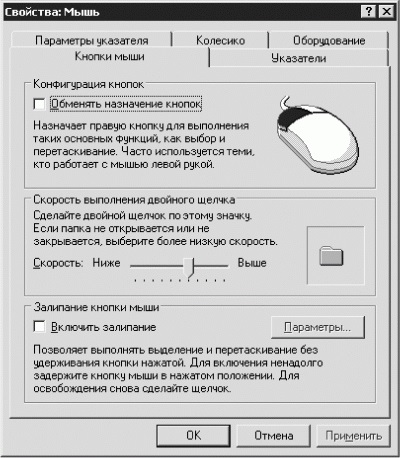
Ábra. 3.7. Egér tulajdonságai.
Az egér gombjai a Beállítás gombra a dobozt kapcsoló elsődleges kulcsok szükség csak akkor, ha balkezes, jobbkezes emberek hagyjuk.
A kattintás sebességét a csúszka a szavak között felett és alatt, megváltoztatja az időintervallum, amely alatt két egymást követő kattintással tekinthetők dupla kattintással. Ellenőrizze a beállított értéket, akkor kattintson duplán a jobb oldalon a kép mappát (duplán kattintva, akkor nyit és zár). Nem szükséges, hogy a maximális sebesség, amellyel nyitni és zárni a mappát, a vizsgálati program. Miután sok óra munka a felhasználó reakció lelassul. Ezen kívül, van még tripla-kattintással. Például a Microsoft Word duplán kattintva egy szót kiemelkedik, és hármas - bekezdés.
Kattintson az Index fülre. Ahhoz, hogy dolgoznak egy számítógépen elég a fajta kurzorok, hogy alapértelmezés szerint telepített, de meg lehet változtatni a kinézetét a mutató, annál is inkább, a Windows XP, a választás nagyon nagy. A nők és a gyerekek élvezik mozgó mutató - velük dolgozni nem túl kényelmes, de gyönyörű.
A rendszer a legördülő listából válassza ki a kedvenc áramkört. Alján az Index lapon, a Beállítások, és a változás formájában mutatók. Ha megtalálja a megfelelő mutató rendszer, kattintson az Apply gombra.
A program kiválasztása egy sor kurzorok és a mutató beállítás az egy adott műveletet.
Ha végül elakad kísérletek egérmutatót, menj a Mutatók fülre az egér tulajdonságai, és kattintson az Alapértelmezett gombra. Minden beállítás visszaáll az eredeti nézetet, és elkezdhetjük egy új kísérletet.
Pointer Options fülön a csúszkát mozgatni a szavak között felett és alatt, meg nem változtatja a sebességet az egérmutatót. Ha a csúszka a fenti, nehéz lesz eljutni a kívánt gombot. Amikor a csúszka alatti, akkor hosszú időt vesz igénybe, hogy a kurzort a kívánt pontot a képernyőn. pointer mozgás sebessége változik, arra van szükség, hogy mozgassa a csúszkát. Próbálja ki a különböző lehetőségeket, és hagyja, hogy a legjobb (például az átlagos érték). Jelölje be a Fokozza mutató pontossággal. A beállítások mentéséhez kattintson az Alkalmaz gombra.
Elhelyezkedés A kiindulási helyzet a párbeszédablakban hiányoznak.
A hatályát választhatja ki a kijelző követi az egérmutatót, ha akarsz. Ez szép, de nagyon zavaró a munkából. Állítsa elrejtése mutató gépelés közben a billentyűzet. A zászló jelzi a helyzetét a mutató, ha megnyomja a CTRL folytassa saját belátása szerint. Ha telepíti, akkor, ha lenyomja és lenyomva a Ctrl gombot helyzetét az egérmutató jelenik formájában konvergáló köröz.
A kerék lapon a görgethető állítsa a kapcsolót a megadott számú sort vagy egy képernyőn. Ha úgy dönt, egy opció a megadott sorok számát, amely elérhető lesz, hogy szembeszálljanak a gomb:
Megnyomta a Page Down - Dokumentum elindult lefelé egy képernyőn, nyomja meg ismét - a dokumentumot lefelé mozog egy képernyőn. Megnézheti az oldalt, és az interneten. Miután a végső döntést kattintson az Apply gombra.